Excel : comment utiliser SUMIF avec une plage horizontale
Souvent, vous souhaiterez peut-être utiliser la fonction SUMIF dans Excel pour additionner les valeurs en fonction de critères dans une plage horizontale.
Par exemple, supposons que vous disposiez de l’ensemble de données suivant qui montre les ventes réalisées dans divers magasins de détail au cours de diverses transactions :
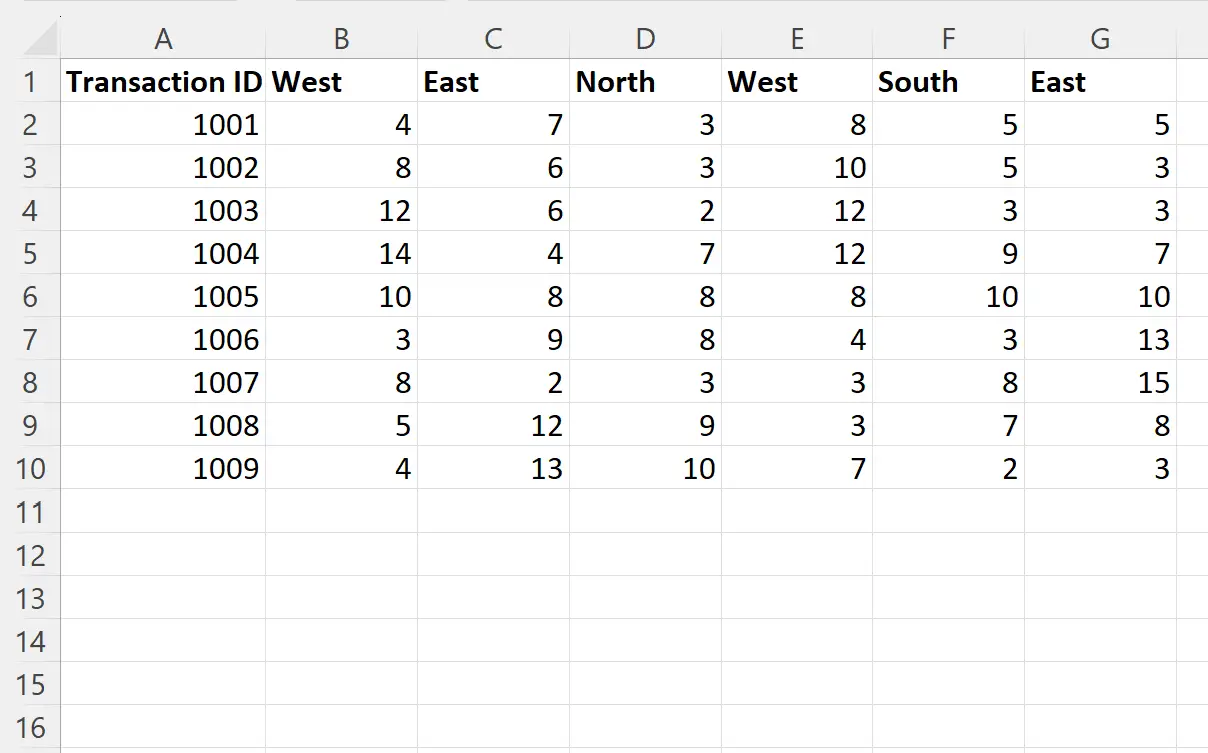
L’exemple suivant montre comment utiliser une fonction SUMIF pour additionner les valeurs de chaque ligne si elles sont égales à un magasin de détail spécifique dans la plage horizontale de la première ligne.
Exemple : Comment utiliser SUMIF avec une plage horizontale dans Excel
Supposons que nous disposions de l’ensemble de données suivant qui montre les ventes réalisées dans divers magasins de détail au cours de diverses transactions :
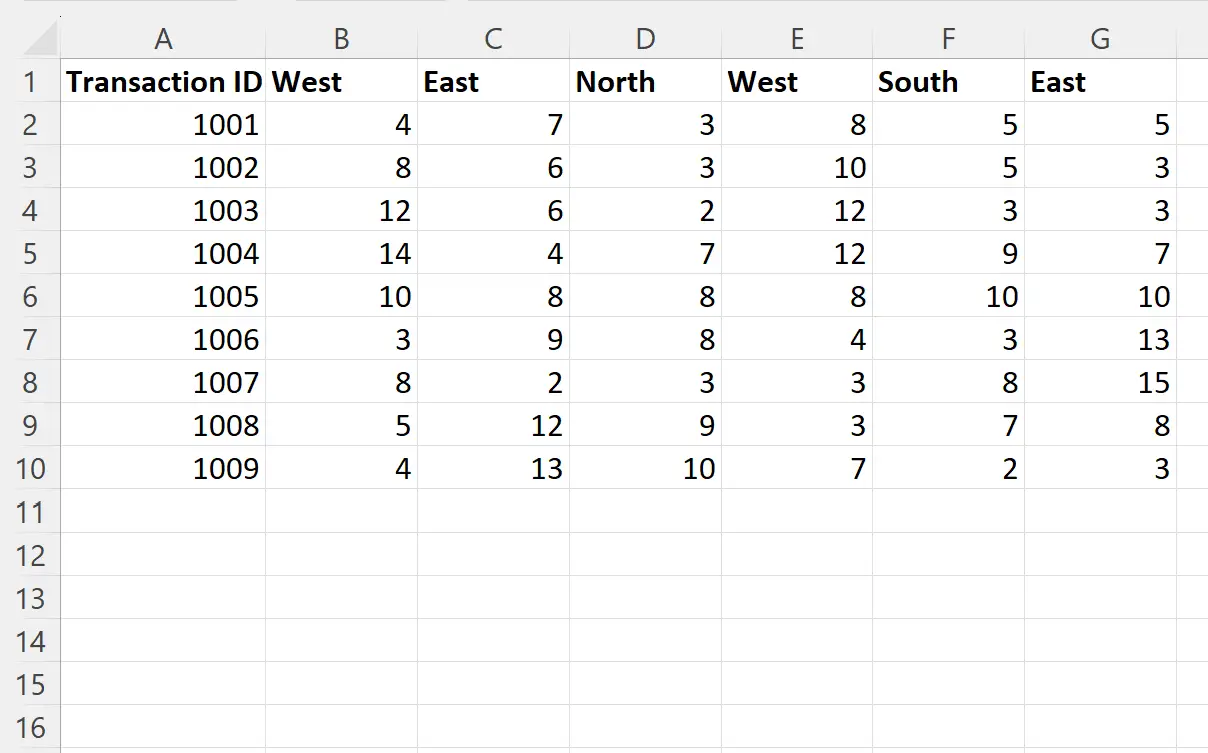
Supposons que nous souhaitions calculer la somme des valeurs dans chaque ligne où le nom du magasin correspondant dans la première ligne est « Est ».
Pour ce faire, nous pouvons taper la formule suivante dans la cellule I2 :
=SUMIF($B$1:$G$1, "East", B2:G2)
Nous pouvons ensuite cliquer et faire glisser cette formule vers chaque cellule restante de la colonne I :
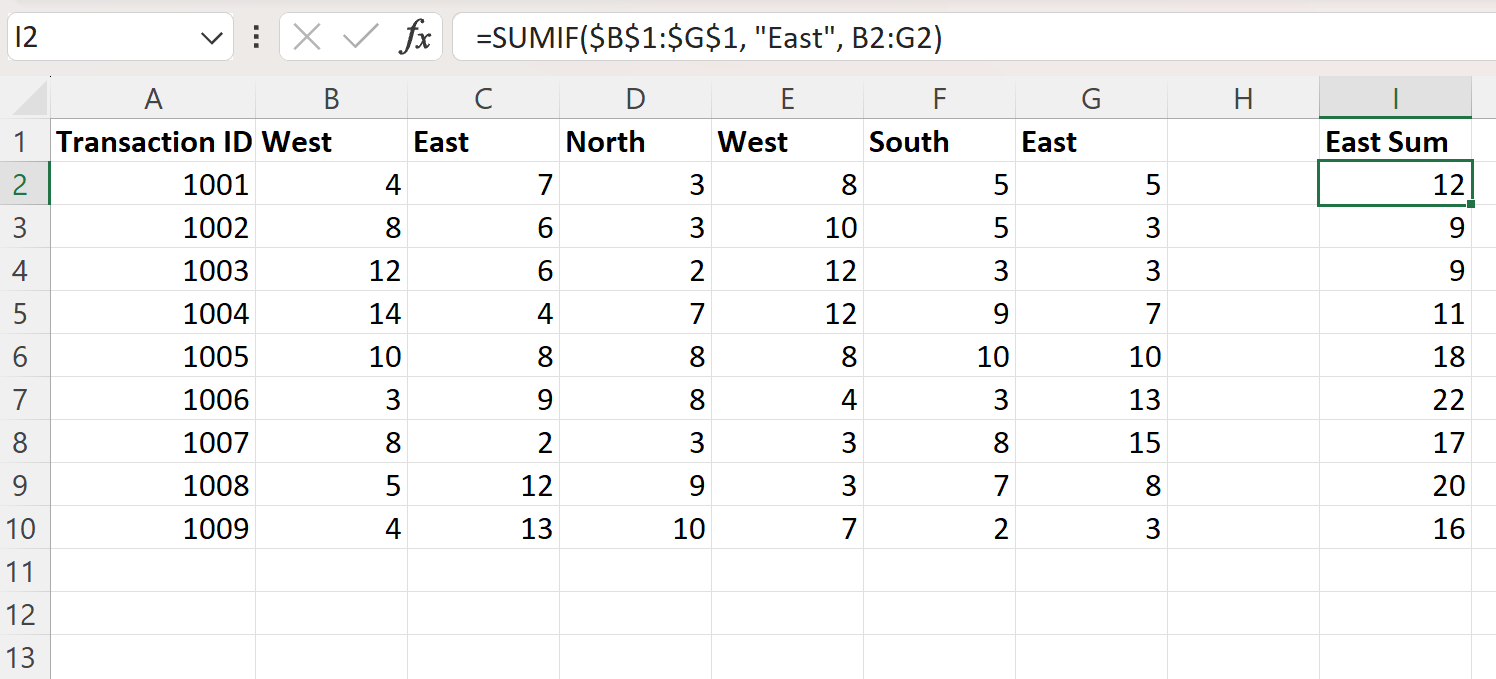
La colonne I affiche désormais la somme des ventes dans chaque ligne où le nom du magasin correspondant dans la première ligne est « Est ».
Par exemple:
- La somme des ventes Est pour la transaction 1001 est : 7 + 5 = 12
- La somme des ventes Est pour la transaction 1002 est : 6 + 3 = 9
- La somme des ventes Est pour la transaction 1003 est : 6 + 3 = 9
Et ainsi de suite.
Si vous souhaitez calculer la somme des ventes d’un autre magasin, utilisez simplement un nom de magasin différent dans la fonction SUMIF .
Par exemple, nous pouvons plutôt taper la formule suivante dans la cellule I2 pour calculer la somme des ventes des magasins « Ouest » :
=SUMIF($B$1:$G$1, "West", B2:G2)
Nous pouvons ensuite cliquer et faire glisser cette formule vers chaque cellule restante de la colonne I :
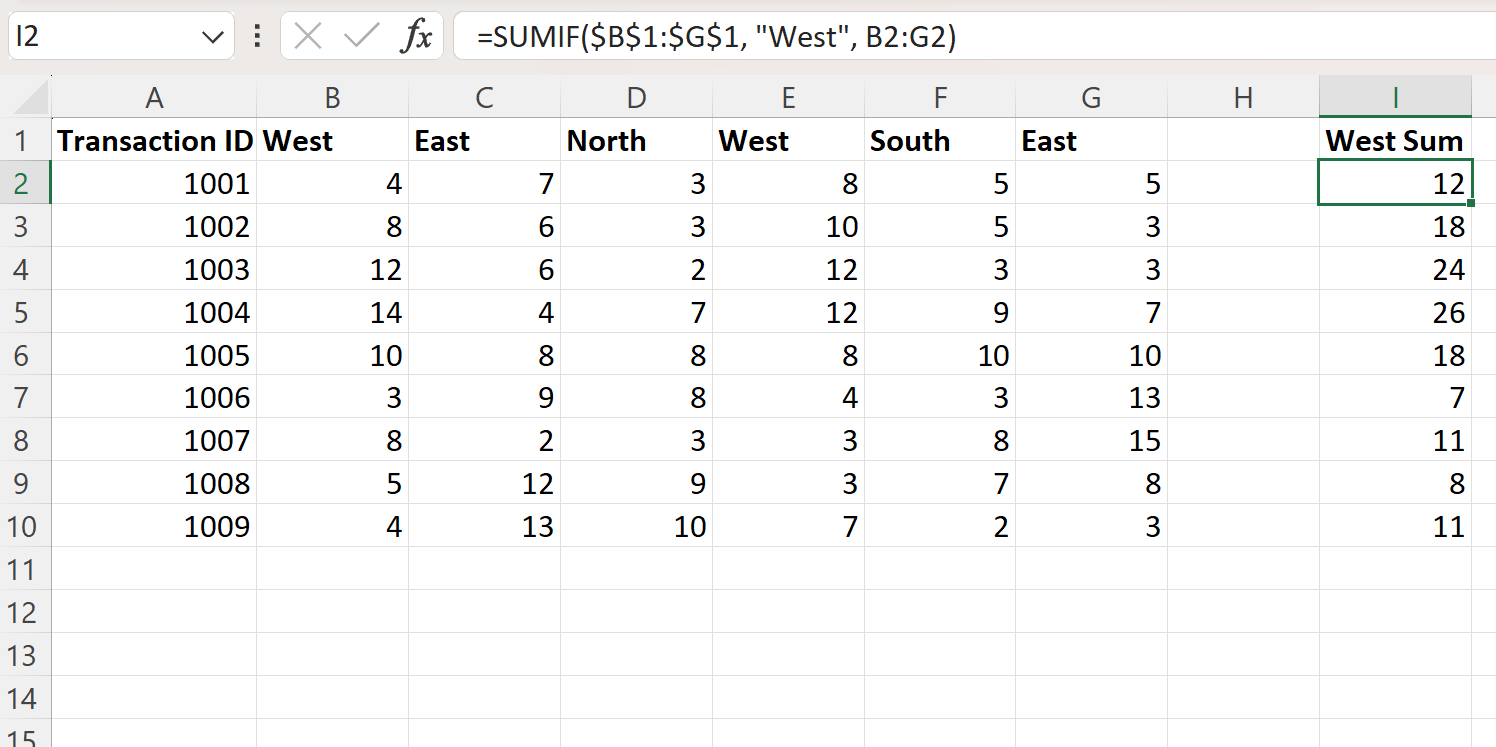
La colonne I affiche désormais la somme des ventes dans chaque ligne où le nom du magasin correspondant dans la première ligne est « Ouest ».
Ressources additionnelles
Les didacticiels suivants expliquent comment effectuer d’autres opérations courantes dans Excel :
Excel : comment utiliser SUMIF avant la date
Excel : comment utiliser SUMIF sur plusieurs feuilles
Excel : utilisez SUMIFS avec plusieurs critères dans la même colonne
